在处理Word文档时,调整表格大小是一个常见且重要的技能,无论是为了适应页面布局、优化内容展示,还是提升整体文档的美观度,掌握如何精确地调整表格大小都至关重要,本文将详细介绍Word文档中调整表格大小的多种方法,包括手动调整、自动调整以及使用特定功能来达到最佳效果。
手动调整表格大小
1. 鼠标拖动调整
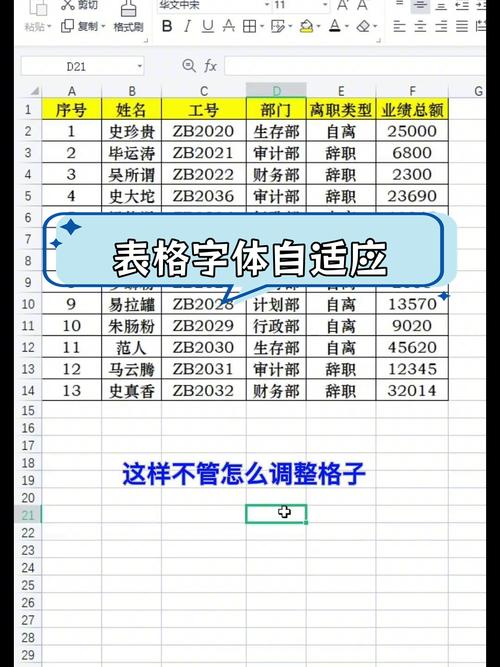
步骤:打开Word文档并选中需要调整大小的表格,将鼠标指针移至表格边框或单元格边缘,当指针变为双向箭头时,按住鼠标左键并拖动边框或边缘以调整大小。
注意事项:在拖动过程中,可以观察表格的变化,确保调整后的尺寸符合预期,还可以同时选中多个单元格或行进行统一调整。
2. 精确设置尺寸
步骤:选中需要调整大小的表格或单元格,右键单击并选择“表格属性”,在弹出的对话框中,切换到“表格”选项卡,勾选“指定宽度”,然后输入所需的宽度值(如厘米、英寸等),同样,可以在“行”选项卡中设置固定的高度值。
注意事项:通过这种方式可以精确控制表格的大小,但需注意保持页面布局的整体协调性。
自动调整表格大小
1. 根据内容自动调整
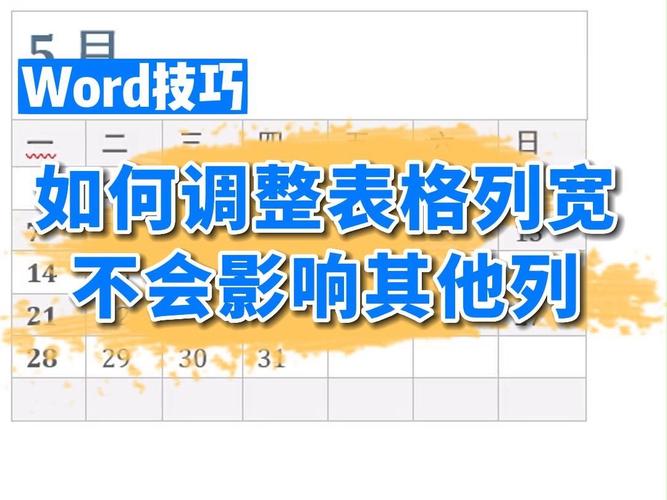
步骤:选中表格后,右键单击并选择“自动调整”,在弹出的子菜单中,可以选择“根据内容调整表格”或“根据窗口调整表格”,前者会根据单元格内的内容自动调整列宽和行高;后者则会根据窗口的宽度自动调整表格宽度,使其充满整个窗口。
注意事项:自动调整功能虽然便捷,但有时可能无法完全满足特定的布局需求,因此可能需要结合手动调整进行微调。
2. 分布行高或列宽
步骤:选中需要平均分配行高或列宽的多个行或列,然后在“表格工具”下的“布局”选项卡中找到“分布行”或“分布列”按钮,点击即可实现平均分配。
注意事项:此功能适用于需要快速统一多行或多列高度/宽度的场景,提高了操作效率。
使用特定功能调整表格大小
1. 表格样式
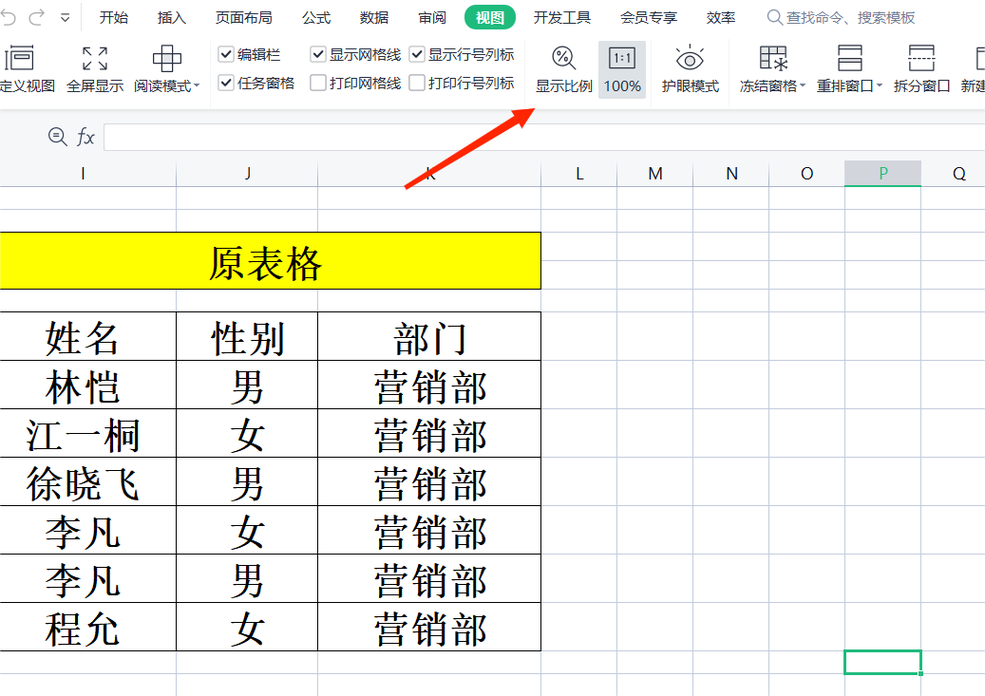
步骤:Word提供了多种预设的表格样式,这些样式不仅包含边框和底纹的设计,还可能包含特定的行高和列宽设置,选中表格后,在“表格工具”下的“设计”选项卡中浏览并选择合适的样式应用即可。
注意事项:使用表格样式可以快速改变表格的整体外观,但可能需要根据实际内容进行微调。
2. 单元格对齐方式
步骤:在“表格工具”下的“布局”选项卡中,可以设置单元格内容的水平和垂直对齐方式,通过调整对齐方式,可以间接影响表格的视觉大小和布局。
注意事项:合理的对齐方式可以使表格更加整洁易读,提升文档的专业感。
实战案例与技巧分享
1. 案例分析
问题:在一篇报告中,有一个包含大量数据的表格显得过于拥挤,难以阅读。
解决方案:首先尝试使用“根据内容调整表格”功能初步扩大表格尺寸;手动调整几列的宽度以确保关键数据得到突出显示;应用一个简洁的表格样式来增强可读性。
2. 技巧分享
快捷键使用:熟练掌握Word中的快捷键可以提高调整表格大小的效率,Alt+Shift+F5可以快速调用“表格属性”对话框;Ctrl+Shift+→或←箭头键可以微调列宽等。
分页符管理:如果表格跨页显示造成阅读不便,可以在合适的位置插入分页符(Ctrl+Enter)来控制表格的分页位置。
兼容性考虑:在调整表格大小时,考虑到不同版本的Word或PDF转换后的可能差异也很重要,尽量使用兼容性较好的设置和格式。
相关问答FAQs
Q1:调整表格大小时如何保持表格内容的相对位置不变?
A1:在手动调整表格大小时,尽量使用鼠标拖动边框而非单独移动某个单元格或行/列的内容,这样可以避免内容错位的问题,如果已经发生错位,可以通过选中整个表格后使用“单元格对齐方式”中的居中对齐等功能来纠正。
Q2:如何批量调整多个表格的大小和样式?
A2:对于需要批量处理的情况,可以先创建一个样式模板(包括尺寸、边框、字体等设置),然后通过“格式刷”功能将该样式应用到其他表格上,也可以使用Word的宏功能来自动化这一过程,但这需要一定的编程基础。
小伙伴们,上文介绍word文档怎么调整表格大小的内容,你了解清楚吗?希望对你有所帮助,任何问题可以给我留言,让我们下期再见吧。
内容摘自:https://news.huochengrm.cn/cyzx/23159.html
